
- •Лабораторная работа №1
- •Лабораторная работа № 2. Ознакомление с apm Structure 3d и создание стержневой конструкции в среде.
- •Предварительные настройки редактора.
- •Создание расчетной модели стержневой конструкции.
- •Задание поперечных сечений.
- •Создание нового сечения
- •Присвоение поперечных сечений стержневым элементам конструкции.
- •Задание опор конструкции
- •Лабораторная работа №4. Подготовка конструкции к расчету в среде apm Structure 3d (Создание внешних нагрузок на элементы конструкции)
- •Задание сосредоточенных нагрузок в узлах конструкции
- •Задание нагрузок на стержневые элементы конструкции в локальной системе координат стержня
- •Задание распределенных нагрузок для отдельного стержня
- •Лабораторная работа №5. «Расчет стержневой модели конструкции и анализ полученных результатов в среде apm Structure 3d
- •Параметры расчета и запуск модели конструкции на расчет.
- •Просмотр карты напряжений и деформаций.
- •Просмотр распределения напряжений в поперечном сечении стержня.
- •Просмотр карты деформаций стержневой конструкции.
- •Просмотр результатов расчета внутренних силовых факторов и перемещений в узлах стержневых элементов конструкции
- •Просмотр количественных результатов расчёта по отдельным элементам конструкции.
- •Лабораторная работа №6. «Создание и расчет стержнево-пластинчатой модели конструкции в среде apm Structure 3d»
- •Самостоятельная работа. Исходные данные:
-
Просмотр карты напряжений и деформаций.
Обычно просмотр результатов расчета конструкции начинается с «Карты напряжений и деформаций». Для этого в меню «Результаты» выбрал соответствующий пункт и открыл диалоговое окно «Карта напряжений»
-
Просмотр распределения напряжений в поперечном сечении стержня.
Вначале я выбрал пункт «Напряжения в сечении» в меню «Результаты», после чего щелкнул указателем мыши по искомому стержню. На выбранном стержне появилась стрелка синего цвета, которая по мере перемещения указателя мыши по окну будет перемещаться по стрежню. С ее помощью зафиксировал то сечение, напряжения в котором необходимо посмотреть, и щелкнул левой кнопкой мыши, для того чтобы открыть окно «Напряжения в сечении».

-
-
Просмотр карты деформаций стержневой конструкции.
-
Просмотр результатов расчета внутренних силовых факторов и перемещений в узлах стержневых элементов конструкции
В списке элементов (левая средняя часть окна «Результаты») перечислены все элементы рассматриваемой конструкции, причем стержневые элементы имеют название «Rоd», а пластинчатые — «Slаb». Мы можем выбрать любой интересующий нас элемент из этого списка (если известен номер элемента), либо щелкнуть указателем мыши по этому элементу конструкции (при этом должен быть предварительно включен режим «Выбрать»).
В установленном по умолчанию режиме показа результатов на схематическом изображении конструкции у выбранного стержня показываются его начало и конец (номера узлов 0 и 1), а также локальная система координат стержня с центром в узле 0, а в соответствующих таблицах (средняя часть окна «Результаты») приводятся количественные данные по этому стержню. Если выключить флажок опции «Показывать систему координат элемента», то локальная система координат явно отображаться не будет.
Включенный флажок «Показывать номера узлов» означает, что возле узлов каждого из выделенных элементов конструкции будут проставлены их номера.
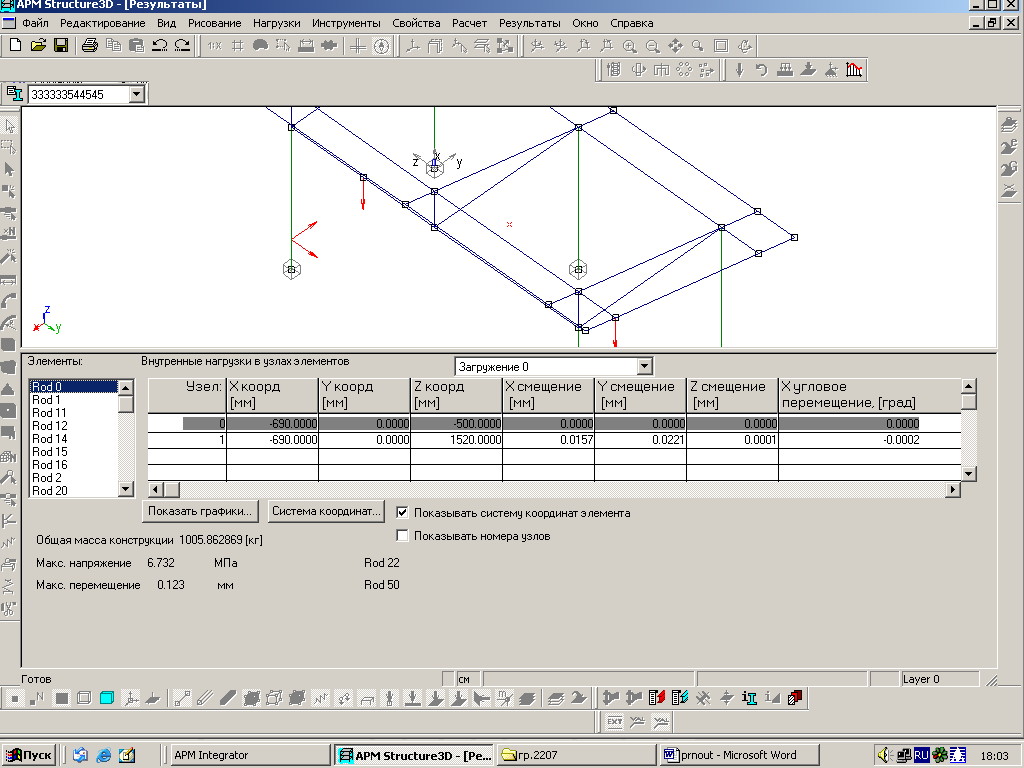
-
Просмотр количественных результатов расчёта по отдельным элементам конструкции.
Для просмотра количественных результатов расчета в стержневых элементах, рассматриваемой конструкции, зашел в меню «Результаты» выбрал опцию «Нагрузки», вслед, за ним открывается окно «Результаты». В верхней половине окна схематически изображена рассчитанная конструкция, в средней части — список ее элементов (слева) и таблица внутренних нагрузок в" узлах элементов (в центре), а в нижней части указываются общая масса конструкции и те элементы, для которых имеют место максимальные напряжения и перемещения.
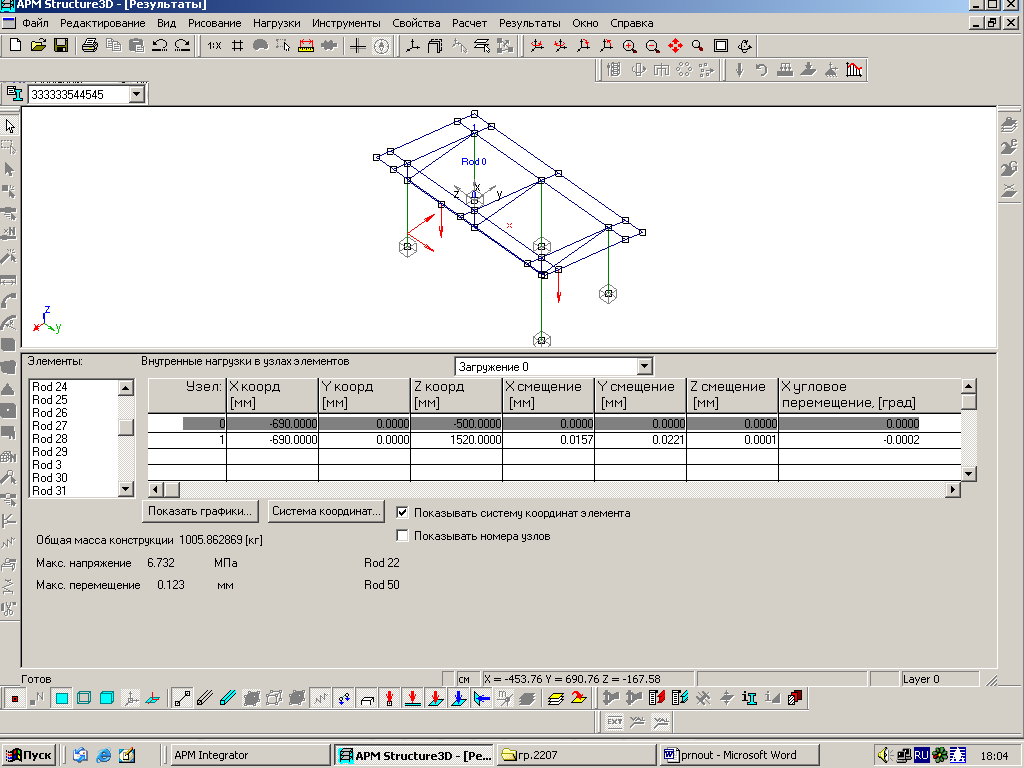
Реакции в опоре (Силы)
|
N |
Узел |
Сила [Н] |
Момент [Н*м] |
||||
|
|
|
x |
y |
z |
x |
y |
z |
|
1 |
2 |
-45.2393 |
59.8840 |
3748.4643 |
-40.8532 |
-40.4679 |
-0.0262 |
|
2 |
6 |
-25.6319 |
-25.5221 |
1767.1956 |
17.1411 |
-27.4654 |
-0.7618 |
|
3 |
11 |
-45.2393 |
-59.8840 |
3748.4643 |
40.8532 |
-40.4679 |
0.0262 |
|
4 |
18 |
141.7424 |
-0.0000 |
2244.9737 |
0.0000 |
92.5526 |
0.0000 |
|
5 |
19 |
-25.6319 |
25.5221 |
1767.1956 |
-17.1411 |
-27.4654 |
0.7618 |
Вывод: на этой лабораторной работе я сделал расчет стержневой модели остановки и проанализировал полученные результаты в среде APM Structure 3D.
